- Část 1. Jak odemknout Samsung pomocí Samsung Find My Mobile
- Část 2. Jak odemknout Samsung pomocí Správce zařízení Android
- Část 3. Jak odemknout Samsung pomocí Factory Reset
- Část 4. Jak opravit problémy s Androidem pomocí FoneLab Broken Android Data Extraction
- Část 5. Nejčastější dotazy o odemykání telefonu Samsung
- Android se nezapne
- Dead Android Internal Memory
- Černá Obrazovka Samsung
- Voda Poškozené Android
- Keep Restarting Samsung
- Přilepené na logu Samsung
- Virus infikovaný Android
- Havarovaný Android
- Odemknout rozbité obrazovky Android
- WhatsApp zotavení pro Broken Samsung
- Obnovení fotografií SnapChat z rozbitého Androidu
- Zmrazené Android
Odemkněte telefon Samsung Galaxy pomocí správných technik
 Přidal Boey Wong / 23. září 2022 09:00
Přidal Boey Wong / 23. září 2022 09:00Máte potíže s odemknutím telefonu Samsung? V dnešní době je nezbytné nastavit heslo pro váš telefon z mnoha dobrých důvodů. Jedním z nich je vyhnout se narušení soukromí, protože někteří lidé si nemohou pomoci tím, že se budou dívat na telefony jiných lidí. Nastavení hesla může v některých situacích také chránit váš telefon před krádeží.
To by však také mohlo způsobit, že ztratíme přístup k vlastním zařízením. Některé možné případy jsou případy, kdy se váš malý sourozenec opakovaně pokouší odemknout telefon, dokud nedosáhne limitu. Nebo jste nedávno změnili heslo telefonu Samsung a najednou na něj zapomněli. Je také možné, že jste si nevšimli, že váš telefon je stále zapnutý. Když jej pak vložíte do kapsy, dojde k náhodnému dotyku, což způsobí příliš mnoho pokusů o zadání hesla, dokud nedosáhne limitu pokusů.
V tomto článku vám nabídneme nejlepší řešení tohoto problému. Pečlivě si přečtěte nástroje, metody a pokyny k odemknutí mobilního telefonu Samsung.


Seznam příruček
- Část 1. Jak odemknout Samsung pomocí Samsung Find My Mobile
- Část 2. Jak odemknout Samsung pomocí Správce zařízení Android
- Část 3. Jak odemknout Samsung pomocí Factory Reset
- Část 4. Jak opravit problémy s Androidem pomocí FoneLab Broken Android Data Extraction
- Část 5. Nejčastější dotazy o odemykání telefonu Samsung
Opravte svůj zmrazený, havarovaný, černobílý nebo obrazovky uzamknutý systém Android na normální nebo obnovte data z rozbitého telefonu Android nebo karty SD.
- Opravte problémy se systémem Android a obnovte data z telefonu.
- Extrahovat kontakty, zprávy, WhatsApp, fotografie, atd. Z rozbitého zařízení Android nebo paměťové karty.
- K dispozici jsou data telefonu Android a SD karty.
Část 1. Jak odemknout Samsung pomocí Samsung Find My Mobile
Samsung Find My Mobile je funkce společnosti Samsung, která vám umožňuje odemknout zařízení přechodem na webovou stránku Find My Mobile. Aby však toto řešení na vašem zařízení fungovalo, musí být váš telefon Samsung zapnutý. Musí být také připojen k internetu a váš účet Samsung musí být přihlášen k vašemu zařízení. Nakonec je třeba zapnout dálkové odemykání.
Chcete-li odemknout Samsung Galaxy a další modely, postupujte takto:
Krok 1Navštivte stránku Najít můj mobil a přihlaste se ke svému účtu Samsung. V možnostech umístěných v pravé části webu klikněte na Unlock ikona.
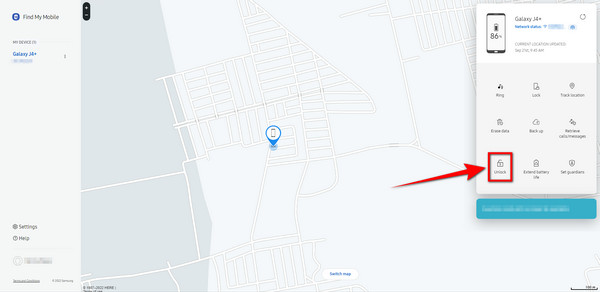
Krok 2Zobrazí se obrazovka Odemknout telefon. Klikněte na Unlock v dolní části.
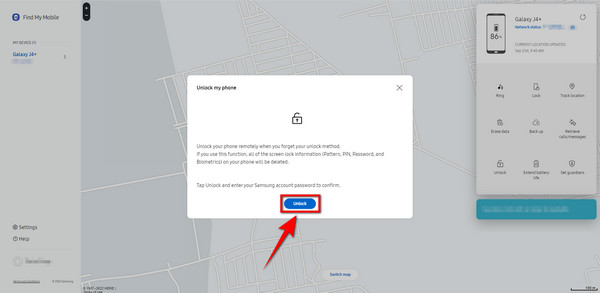
Krok 3Ve vyskakovacím okně, které se objeví, budete požádáni o zadání hesla. Do prázdného pole zadejte své heslo Samsung a klikněte další. Váš telefon se automaticky odemkne.
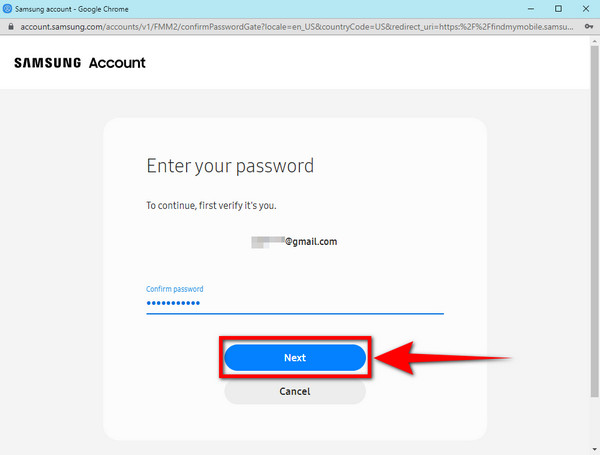
Část 2. Jak odemknout Samsung pomocí Správce zařízení Android
Správce zařízení Android, nyní přejmenován na Najít mé zařízení, je aplikace Google, která vám umožňuje sledovat, zabezpečit a spravovat váš telefon pomocí účtu Google. Tato aplikace vám pomůže odemknout telefon Samsung pomocí funkce Erase Device. Aby to fungovalo, ujistěte se, že je váš telefon připojen k internetu a váš účet Google musí být přihlášen k vašemu zařízení. Značným úlovkem je však to, že možná budete muset vymazat veškerý obsah svého zařízení, abyste jej odemkli.
Opravte svůj zmrazený, havarovaný, černobílý nebo obrazovky uzamknutý systém Android na normální nebo obnovte data z rozbitého telefonu Android nebo karty SD.
- Opravte problémy se systémem Android a obnovte data z telefonu.
- Extrahovat kontakty, zprávy, WhatsApp, fotografie, atd. Z rozbitého zařízení Android nebo paměťové karty.
- K dispozici jsou data telefonu Android a SD karty.
Chcete-li odemknout mobilní telefon Samsung, postupujte takto:
Krok 1Navštivte Find My zařízení webové stránky a přihlaste se ke svému účtu Google. Klikněte na VYMAZAT ZAŘÍZENÍ v seznamu možností na levé straně rozhraní webové stránky.
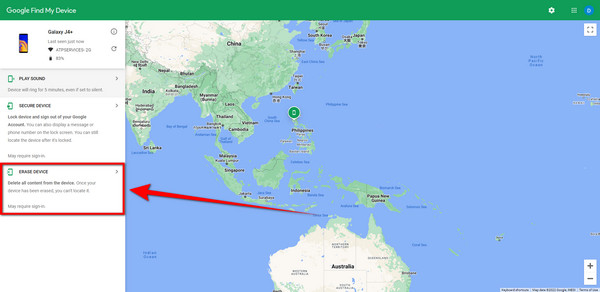
Krok 2Pokračujte kliknutím na druhý Vymažte zařízení.
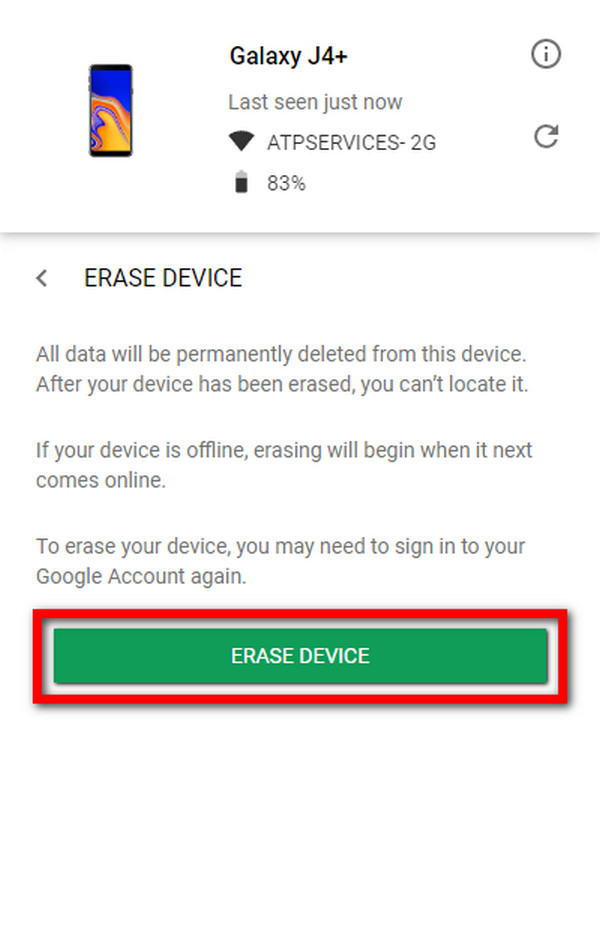
Krok 3Chcete-li pokračovat, klepněte na další tlačítko pro ověření vašeho účtu. Poté postupujte podle všech procesů pro vymazání zařízení. Váš telefon se poté resetuje a automaticky se odemkne.
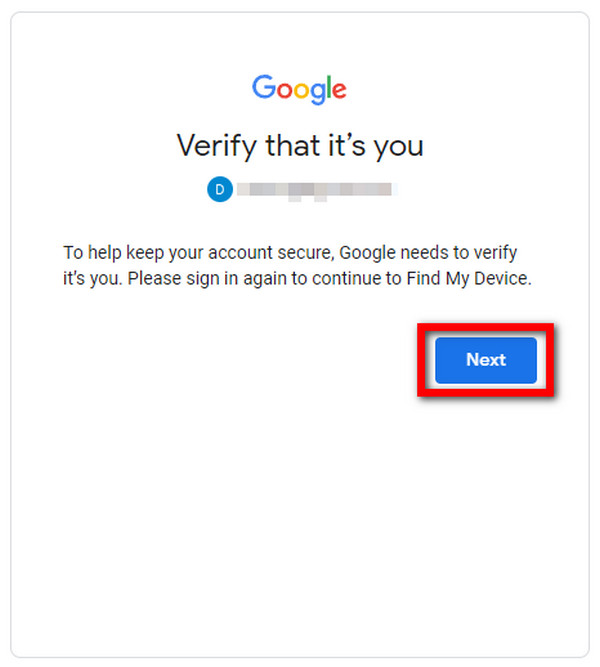
Část 3. Jak odemknout Samsung pomocí Factory Reset
Telefony Samsung můžete obnovit do továrního nastavení dvěma způsoby. Jeden s tlačítkem Home a druhý bez.
Chcete-li resetovat telefon Samsung pomocí tlačítka Domů:
Krok 1Stiskněte a podržte tlačítko napájení a počkejte, dokud se nezobrazí možnosti napájení. Klepnutím na Vypnout vypněte telefon Samsung.
Krok 2Podržte současně tlačítka pro zvýšení hlasitosti, napájení a domovské tlačítko. Jakmile uvidíte logo Samsung, uvolněte tlačítka úplně. Počkejte, až se zobrazí možnosti systému obnovení.
Krok 3V seznamu možností přejděte dolů pomocí tlačítka snížení hlasitosti a vyberte Ukrytí dat / obnovení továrního nastavení. Vyberte ji stisknutím tlačítka napájení. Přejděte dolů na Ano a stiskněte energie znovu pro potvrzení. Po dokončení procesu resetování vyberte Restartovat systém nyní a váš telefon se vrátí do stavu, v jakém byl při prvním nákupu. Zámek obrazovky bude odstraněn.
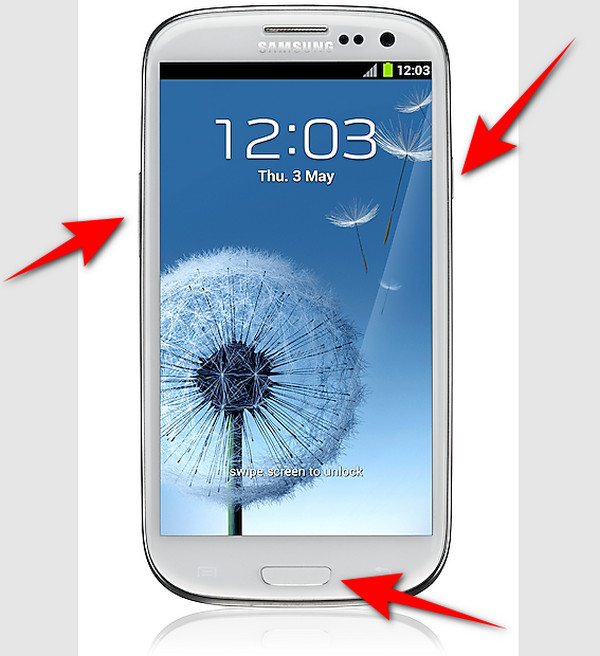
Chcete-li resetovat telefon Samsung bez tlačítka Domů:
Krok 1Chcete-li zahájit proces, vypněte telefon Samsung. Stiskněte současně tlačítko pro zvýšení hlasitosti a tlačítko napájení. Poté je společně uvolněte, až uvidíte logo Samsung.
Krok 2Posuňte se dolů do Ukrytí dat / obnovení továrního nastavení pomocí tlačítka snížení hlasitosti a poté pokračujte stisknutím tlačítka napájení. Jednou Vymazat všechna uživatelská data? na obrazovce vyberte Ano.
Krok 3Automaticky se spustí reset. Po dokončení vyberte Možnost restartovat systém nyní otevřete nově resetovaný telefon.
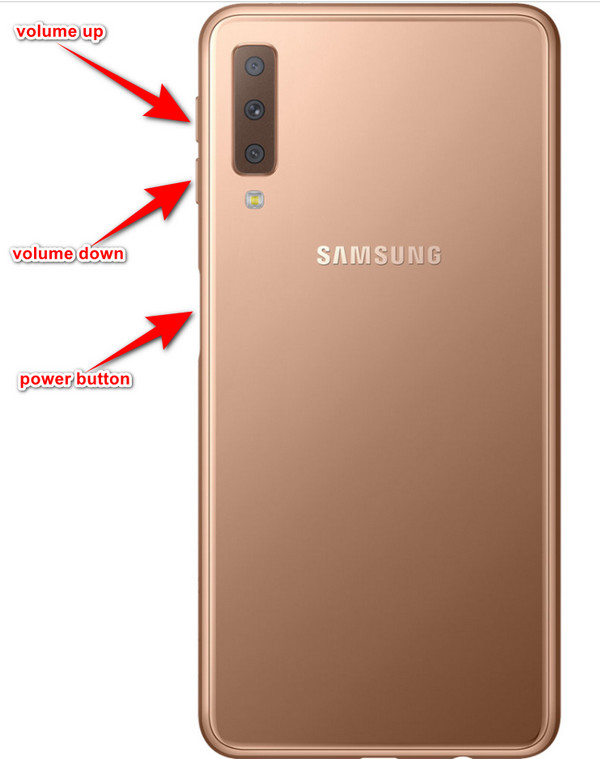
Část 4. Jak opravit problémy s Androidem pomocí FoneLab Broken Android Data Extraction
Pokud nejste spokojeni s výše uvedenými řešeními, vyzkoušejte nejpohodlnější software, který může nejlépe fungovat pro váš telefon Samsung. FoneLab Broken Android extrakce dat může opravit několik problémů s telefonem Android, včetně neznámých problémů, které způsobují, že nemůžete odemknout zařízení Samsung.
Pro odemknutí mobilního telefonu Samsung postupujte opatrně podle pokynů:
Opravte svůj zmrazený, havarovaný, černobílý nebo obrazovky uzamknutý systém Android na normální nebo obnovte data z rozbitého telefonu Android nebo karty SD.
- Opravte problémy se systémem Android a obnovte data z telefonu.
- Extrahovat kontakty, zprávy, WhatsApp, fotografie, atd. Z rozbitého zařízení Android nebo paměťové karty.
- K dispozici jsou data telefonu Android a SD karty.
Krok 1Navštivte webovou stránku FoneLab Broken Data Extraction a klikněte na Stažení zdarma knoflík. Otevřete soubor softwaru. Počítač se vás zeptá, zda aplikaci povolujete provádět změny ve vašem zařízení. Vybrat Ano k instalaci programu do počítače.
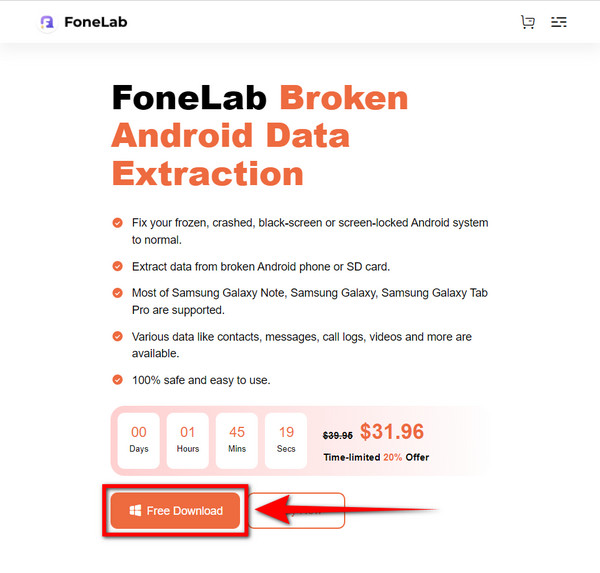
Krok 2Vybrat Zlomené stahování dat z Androidu k použití funkce.
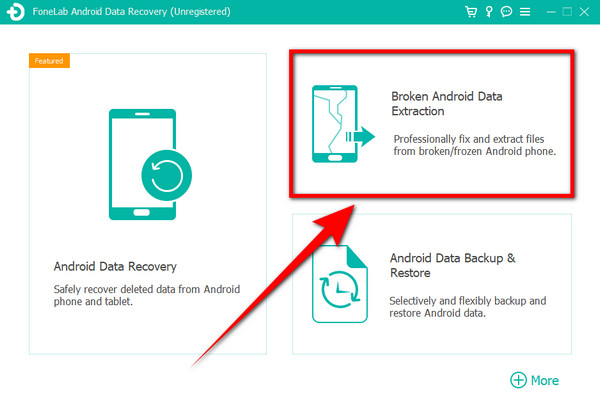
Krok 3Klepněte na tlačítko Home tlačítko na levé straně rozhraní FoneLab Broken Android Data Extraction. Tato možnost může pomoci, pokud nemůžete zadat heslo telefonu.
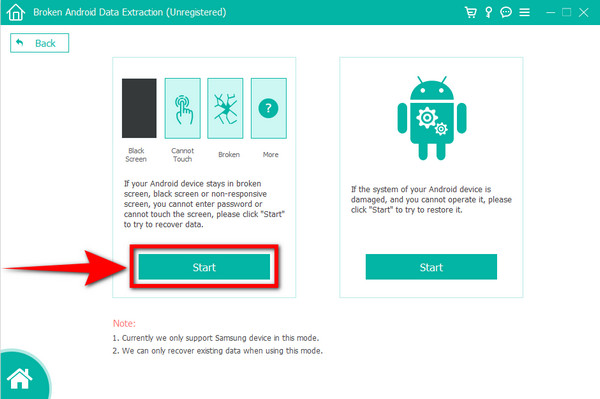
Krok 4Vyberte název a model zařízení z možností zařízení. Pokud ten váš není v seznamu, klikněte Žádné mé zařízení v seznamu>> a vyplňte informace o svém zařízení. Poté klikněte na Potvrdit .
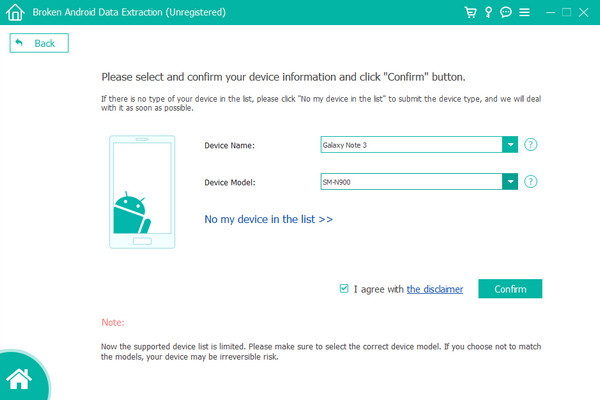
Krok 5V rozhraní softwaru se zobrazí průvodce. Pečlivě postupujte podle pokynů a poté kliknutím na tlačítko Start odemkněte problém Samsung Galaxy.
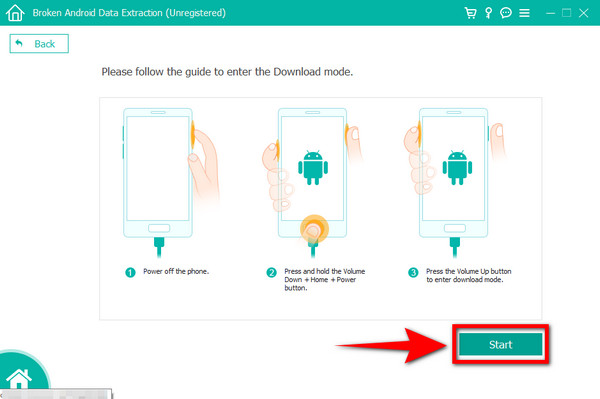
Opravte svůj zmrazený, havarovaný, černobílý nebo obrazovky uzamknutý systém Android na normální nebo obnovte data z rozbitého telefonu Android nebo karty SD.
- Opravte problémy se systémem Android a obnovte data z telefonu.
- Extrahovat kontakty, zprávy, WhatsApp, fotografie, atd. Z rozbitého zařízení Android nebo paměťové karty.
- K dispozici jsou data telefonu Android a SD karty.
Část 5. Nejčastější dotazy o odemykání telefonu Samsung
1. Budou po obnovení továrního nastavení za účelem odemčení telefonu smazána všechna má data?
Ano. Obnovení továrního nastavení vrátí váš telefon Samsung do stavu, v jakém byl, když byl zcela nový. Ale nebojte se, protože existují další možnosti, jak odemknout telefon bez resetování. Výše uvedená řešení jsou hlavními řešeními, jak to udělat, zejména FoneLab Broken Android extrakce dat. Podívejte se na kroky v článku k odemknutí telefonu Samsung.
2. Potřebuji k používání aplikace Find My Mobile účet Samsung?
Ano, určitě ano. Aby aplikace Find My Mobile fungovala na vašem telefonu, musíte se přihlásit k jinému zařízení pomocí účtu Samsung. Kromě toho musí být váš účet také přihlášen do telefonu, abyste jej mohli spravovat na webu Find My Mobile.
3. Kolik pokusů je povoleno odemknout Samsung?
K odemknutí telefonu Samsung máte povoleno pouze 10 pokusů, nebo jej možná budete muset resetovat. Existují však i další metody, ze kterých si můžete vybrat v článku výše.
Pokud máte připomínky nebo návrhy, podělte se o ně níže.
Opravte svůj zmrazený, havarovaný, černobílý nebo obrazovky uzamknutý systém Android na normální nebo obnovte data z rozbitého telefonu Android nebo karty SD.
- Opravte problémy se systémem Android a obnovte data z telefonu.
- Extrahovat kontakty, zprávy, WhatsApp, fotografie, atd. Z rozbitého zařízení Android nebo paměťové karty.
- K dispozici jsou data telefonu Android a SD karty.
